
पासवर्ड से सुरक्षित एक्सेल को असुरक्षित करें यह विभिन्न कारकों के आधार पर कम या ज्यादा जटिल प्रक्रिया हो सकती है। Microsoft Office सुइट में जो सुरक्षा लागू करता है, वह सबसे सुरक्षित में से एक है, अतिरेक इसके लायक है, क्योंकि यह दस्तावेज़ बनाने के लिए दुनिया में सबसे अधिक उपयोग किया जाने वाला एप्लिकेशन है।
जब एक्सेल और वर्ड और पॉवरपॉइंट दोनों में एक दस्तावेज़ को सुरक्षित रखें, हमारे पास अलग-अलग विकल्प हैं। न केवल हम एक एक्सेस कोड जोड़ सकते हैं, बल्कि हम दस्तावेज़ की सुरक्षा भी कर सकते हैं ताकि इसे संपादित किया जा सके और इस प्रकार हमारे दस्तावेज़ की प्रतियों को हमारे द्वारा लागू किए गए संशोधनों के साथ प्रसारित होने से रोका जा सके।
मैं एक्सेल दस्तावेज़ में क्या सुरक्षित कर सकता हूं
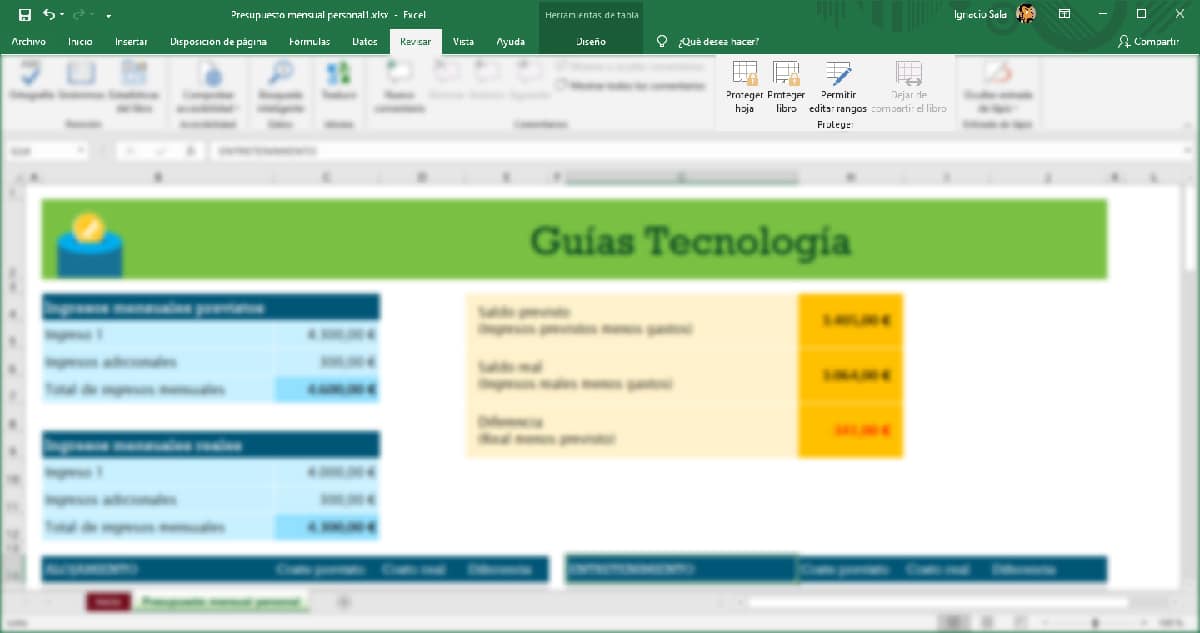
एक्सेल हमें प्रदान करता है दो रूप हमारे दस्तावेज़ों की सुरक्षा के लिए:
- पुस्तक की रक्षा करें. यह फ़ंक्शन किसी अन्य व्यक्ति को एक्सेल दस्तावेज़ का हिस्सा होने वाली सभी शीट्स में किसी भी प्रकार का परिवर्तन करने से रोकने के लिए डिज़ाइन किया गया है। .
- शीट को सुरक्षित रखें. यदि हम केवल एक शीट को सुरक्षित रखना चाहते हैं जो एक्सेल फाइल का हिस्सा है (जैसे कि टेबल में डेटा का स्रोत) और बाकी शीट्स को एक्सेल फाइल में अनलॉक करना छोड़ दें, तो हम इस फ़ंक्शन के माध्यम से ऐसा कर सकते हैं।
दोनों कार्य में उपलब्ध हैं available शीर्ष टेप विकल्प, अनुभाग में समीक्षा करने के लिए, एक ओर खींचा गया रक्षा करना.
लेकिन साथ ही, दस्तावेज़ के उस हिस्से की परवाह किए बिना जिसकी हम रक्षा करते हैं, हम कुछ क्षेत्रों को अनलॉक कर सकते हैं ताकि उन्हें विकल्प के माध्यम से संशोधित किया जा सके। संपादन श्रेणियों की अनुमति दें.
एक्सेल दस्तावेज़ की सुरक्षा कैसे करें
जैसा कि मैंने पिछले पैराग्राफ में टिप्पणी की है, एक्सेल हमें इस एप्लिकेशन के साथ बनाए गए दस्तावेज़ों की सुरक्षा के लिए दो तरीके प्रदान करता है। हमारे द्वारा चुनी गई विधि के आधार पर, हम दस्तावेज़ को देखने और उसमें परिवर्तन करने दोनों के लिए उस तक पहुँच प्राप्त करने या न करने में सक्षम होंगे।
एक्सेल शीट को एडिट करने से बचें
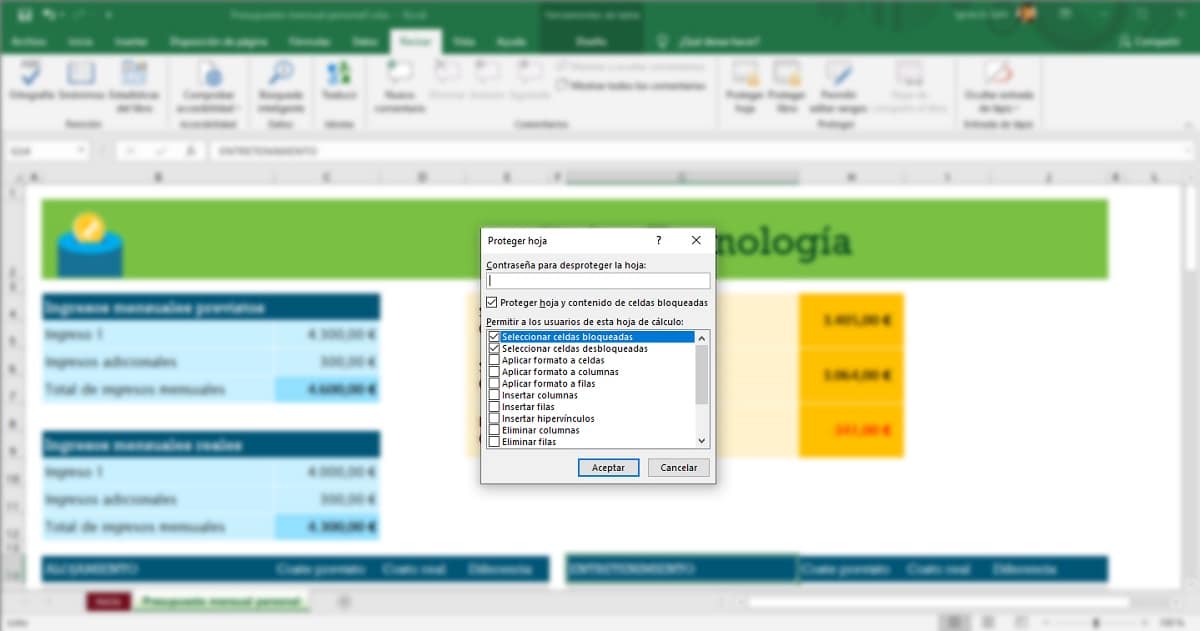
यदि हम चाहते हैं कि हमारे एक्सेल शीट के प्राप्तकर्ताओं को इसमें संशोधन करने से रोका जाए, तो हमें फ़ंक्शन का उपयोग करना चाहिए शीट को सुरक्षित रखें. यह फ़ंक्शन अनुभाग में विकल्पों के ऊपरी रिबन के भीतर उपलब्ध है समीक्षा करने के लिए, एक ओर खींचा गया रक्षा करना.
इस विकल्प को चुनने से पहले, हमें करना चाहिए उन कक्षों की श्रेणी का चयन करें जिन्हें हम सुरक्षित करना चाहते हैं. ऐसा करने के लिए, हमें बस ऊपरी बाएँ कोने पर क्लिक करना है और माउस को छोड़े बिना इसे निचले दाएँ कोने में खींचना है जहाँ डेटा स्थित है।
इसके बाद प्रोटेक्ट शीट ऑप्शन पर क्लिक करें। अगला, हमें करना चाहिए पास वर्ड दर्ज करें (2 बार) जो हमें हमारे द्वारा चुने गए सेल की श्रेणी को संपादित करने की अनुमति देगा।
कभी-कभी न केवल डेटा महत्वपूर्ण होता है, बल्कि प्रारूप भी. शीट की सुरक्षा के विकल्पों के भीतर, हम दस्तावेज़ के प्राप्तकर्ताओं को कक्षों, स्तंभों और पंक्तियों में स्वरूपण लागू करने, कॉलम और पंक्तियों को सम्मिलित करने, लिंक डालने, पंक्तियों या स्तंभों को हटाने से भी रोक सकते हैं ...

एक्सेल वर्कबुक को एडिट करने से बचें
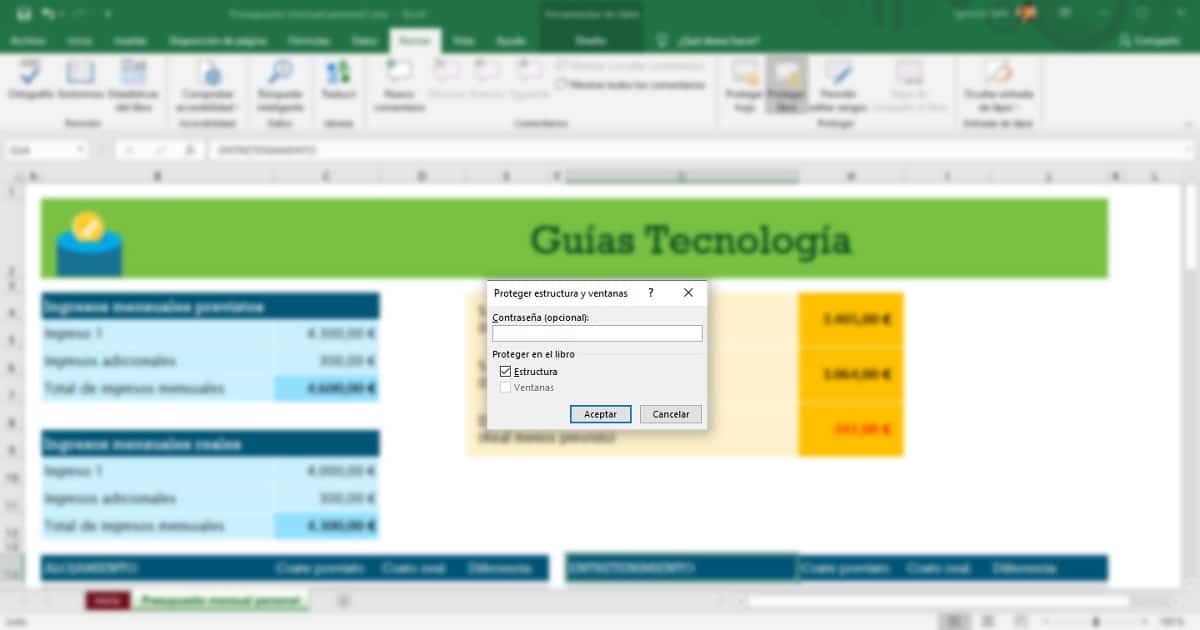
किसी को भी एक्सेल दस्तावेज़ की संपूर्ण सामग्री को संशोधित करने से रोकने के लिए हमें अनुभाग में विकल्पों के ऊपरी रिबन तक पहुंचना होगा समीक्षा करने के लिए, एक ओर खींचा गया रक्षा करना और चुनें प्रोटेक्ट बुक.
अगला, हमें एक पासवर्ड (2 बार), पासवर्ड दर्ज करना होगा जिसके बिना, कोई भी पूरे दस्तावेज़ में बदलाव नहीं कर पाएगा, इसलिए हमें इसे हमेशा हाथ में रखना चाहिए, इसे पासवर्ड प्रबंधन एप्लिकेशन में लिखना चाहिए और / या इसे उन लोगों के साथ साझा करना चाहिए जिनके पास दस्तावेज़ तक पहुंच होगी।

एक्सेल दस्तावेज़ को पासवर्ड कैसे सुरक्षित करें
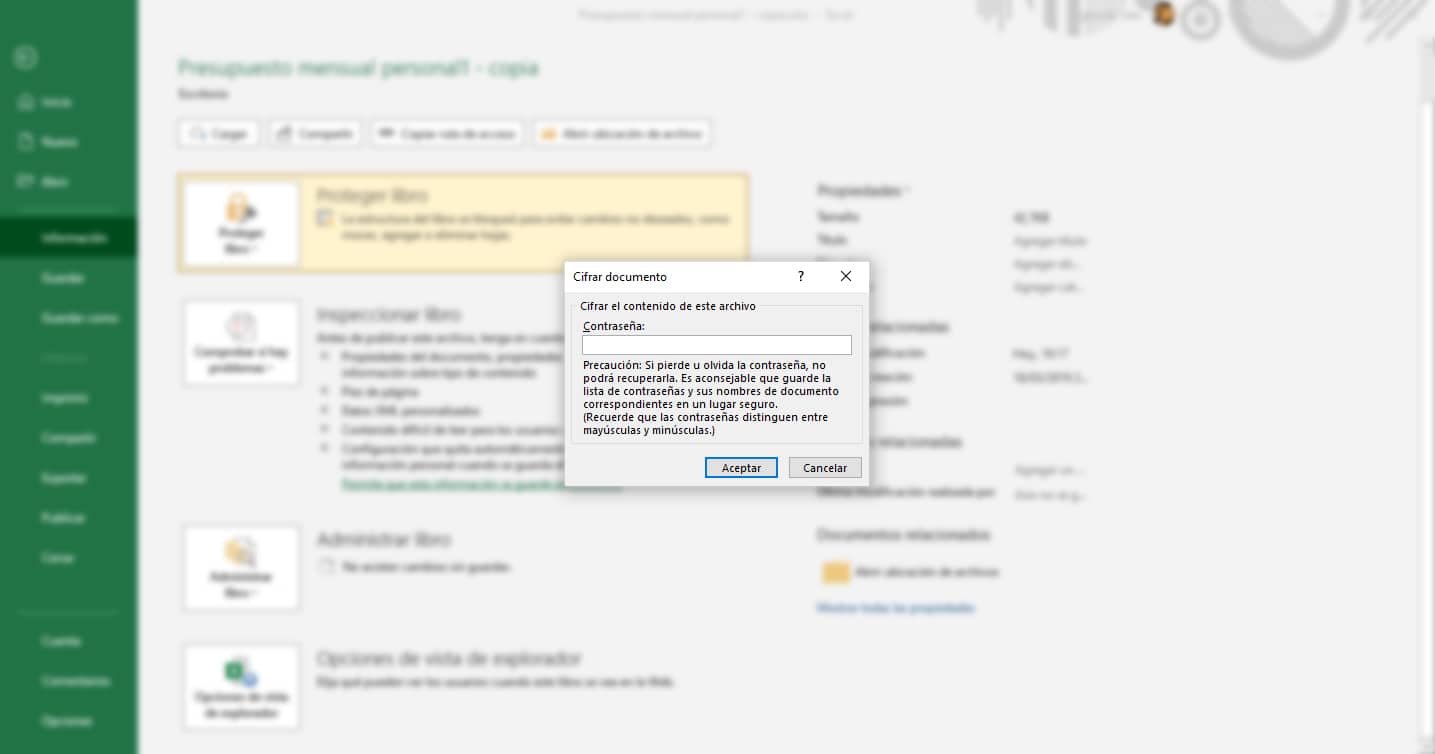
किसी दस्तावेज़ को संशोधनों से बचाने के साथ भ्रमित न हों पासवर्ड के साथ एक दस्तावेज़ एन्क्रिप्ट करें ताकि कोई भी व्यक्ति जिसके पास पासवर्ड न हो, इसे एक्सेस न कर सके। पासवर्ड के साथ किसी दस्तावेज़ को एन्क्रिप्ट करते समय, यदि हम इसे नहीं जानते हैं, तो हम कभी भी इसकी सामग्री तक नहीं पहुंच पाएंगे।
का कार्य पासवर्ड किसी दस्तावेज़ को एन्क्रिप्ट करें आप उन कार्यों को जोड़ सकते हैं जो हमें किसी पुस्तक या संस्करण पत्रक की सुरक्षा करने की अनुमति देते हैं, क्योंकि वे पूरी तरह से स्वतंत्र कार्य हैं और एक दूसरे से संबंधित नहीं हैं।
पैरा एक्सेल दस्तावेज़ में पासवर्ड जोड़ें हमें निम्नलिखित चरण करने चाहिए:
- सबसे पहले, पर क्लिक करें संग्रह उस दस्तावेज़ के गुणों तक पहुँचने के लिए जिसे हम सुरक्षित रखना चाहते हैं।
- अगला, पर क्लिक करें सूचना.
- फिर पर क्लिक करें पुस्तक की रक्षा करें और हम पासवर्ड (2 बार) लिखते हैं जो पुस्तक तक पहुंच की रक्षा करेगा।
यह याद रखना चाहिए कि यह पासवर्ड हमें इसे खोना नहीं चाहिए चूंकि हम इसे एक्सेस करने में सक्षम होने का विकल्प खो देंगे।
पासवर्ड के साथ एक्सेल को कैसे अनलॉक करें
संपादन के लिए एक्सेल अनलॉक करें
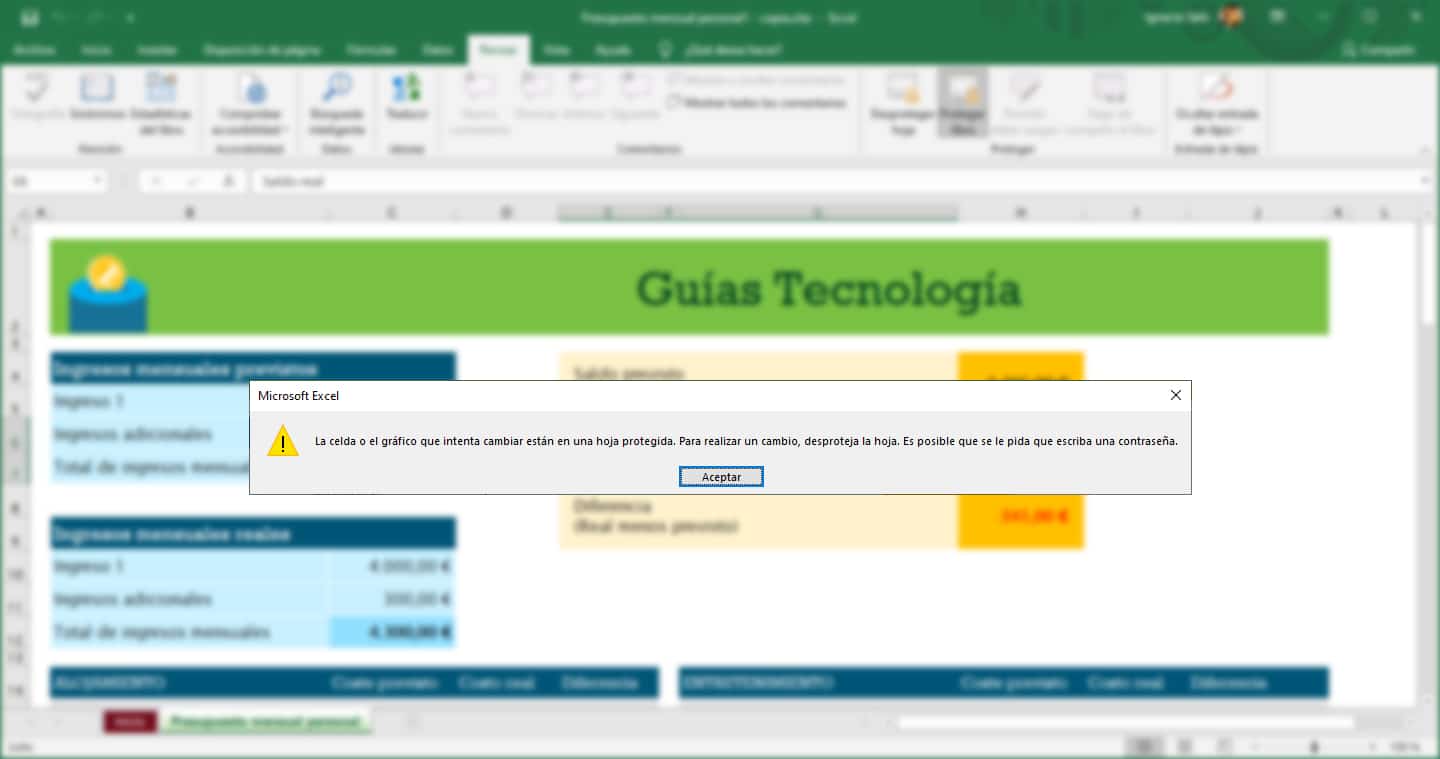
- शुरू में सबसे सरल समाधान, के माध्यम से जाता है दस्तावेज़ को शीट स्वरूपों में सहेजें अन्य अनुप्रयोगों की गणना, जैसे कि लिब्रे ऑफिस द्वारा पेश किया गया। हालांकि, संरक्षित होने के कारण, हमें इसे परिवर्तित करने से पहले दर्ज करना होगा।
- एकमात्र प्रारूप जिसमें हम तालिका को बाद में संपादित करने के लिए निर्यात कर सकते हैं (इसमें अधिक समय नहीं लग सकता है) है पीडीएफ. इसे इस पीडीएफ में निर्यात करके हम बाद में फ़ंक्शन के साथ एक नया एक्सेल दस्तावेज़ बना सकते हैं जो हमें छवियों से तालिकाओं को जानने की अनुमति देता है।
- कॉपी और पेस्ट सबसे आसान उपाय है. हालांकि यह बेतुका लग सकता है, एक्सेल फ़ाइल में संपादन के खिलाफ संरक्षित सामग्री तक पहुंचने में सक्षम होने का एक तरीका सामग्री को एक नई शीट में कॉपी और पेस्ट करना है, जब तक कि फ़ंक्शन द्वारा दिए गए विकल्पों में से फ़ंक्शन को निष्क्रिय नहीं किया गया हो। इसकी रक्षा करने के लिए।
किसी एक्सेल को पढ़ने के लिए उसे अनलॉक करें

हमारे द्वारा बनाए गए दस्तावेज़ों की सुरक्षा के लिए Microsoft द्वारा उपयोग किया जाने वाला एन्क्रिप्शन ताकि कोई भी जिसके पास कुंजी न हो, पहुँच प्राप्त न कर सके, तब तक तोड़ना असंभव है, जब तक कि आइए जानवर बल कार्यक्रमों का उपयोग करें जो पासवर्ड के परीक्षण के लिए समर्पित हैं।
लेकिन इसके लिए हमें बहुत समय चाहिए, क्योंकि संभावित संयोजनों की संख्या बहुत अधिक है लंबाई के संबंध में हमारे द्वारा उपयोग किए जाने वाले पासवर्ड पर कोई प्रतिबंध नहीं है (विंडोज़ पर), वर्ण या संख्याएँ। वे केस सेंसिटिव भी हैं। मैक पर, पासवर्ड का अधिकतम आकार जिसे हम किसी दस्तावेज़ की सुरक्षा के लिए उपयोग कर सकते हैं, वह 15 वर्ण है।
इंटरनेट पर समाधान खोजने की जहमत न उठाएं. यदि आप एन्क्रिप्टेड फ़ाइल का पासवर्ड नहीं जानते हैं, तो आप इसे कभी भी एक्सेस नहीं कर पाएंगे। Microsoft, जैसा कि इसकी वेबसाइट पर कहा गया है, फ़ाइल तक पहुँच को अनब्लॉक करने में आपकी मदद नहीं कर सकता है, जिन कारणों से मैंने पिछले पैराग्राफ में बताया है।